ليس من غير المألوف أن يصادف مستخدم Windows خطأ يتطلب أذونات خاصة. على سبيل المثال ، إذا حاولت حذف ملفات النظام الأساسية ، فمن المحتمل أنك صادفت مطالبة مرفوضة الوصول إلى المجلد تقرأ ، "أنت تحتاج إلى إذن من TrustedInstaller لإجراء تغييرات على هذا المجلد."
قد يجعلك هذا تشعر أنك لست تحت السيطرة الكاملة ، لكن Microsoft أضافت حساب NT SERVICE \ TrustedInstaller لحماية نظامك.
ما هو TrustedInstaller؟
TrustedInstaller هو أحد المكونات الأساسية لحماية موارد Windows التي قدمتها Microsoft مع Windows Vista. بالإضافة إلى ذلك ، تستخدم خدمة مثبت وحدات Windows حساب TrustedInstaller لإضافة تحديثات Windows ومكونات أخرى أو إزالتها أو تعديلها.
قد يؤدي حذف أو تعديل الملفات أو المجلدات التي يمتلكها TrustedInstaller إلى منع نظام Windows الخاص بك التثبيت من العمل بشكل صحيح. فكر في الأمر على أنه حماية أخرى تمنع حتى حساب المسؤول من حذف ملفات Windows الأساسية. ومع ذلك ، قد تحتاج في بعض الأحيان إلى إصلاح ملفات النظام التالفة أو تعديلها ، وستطلب إذن TrustedInstaller من أجلها.
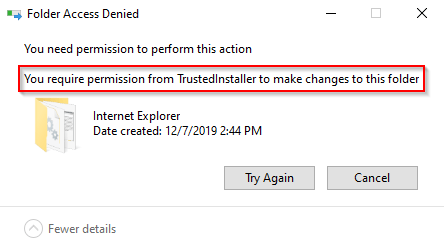
إذا كنت واثقًا من أن ما تفعله آمن ، فيمكنك الحصول على ملكية هذه الملفات من TrustedInstaller. ومع ذلك ، فمن الأفضل دائمًا إنشاء نقطة استعادة النظام ، تحسبًا لذلك.
الحصول على الملكية من TrustedInstaller
هناك طريقتان لأخذ الملكية من TrustedInstaller.
استخدام إعدادات الأمان المتقدمة
هذا طويل ولكنه سهل الاستخدام طريقة للحصول على ملكية مجلد.
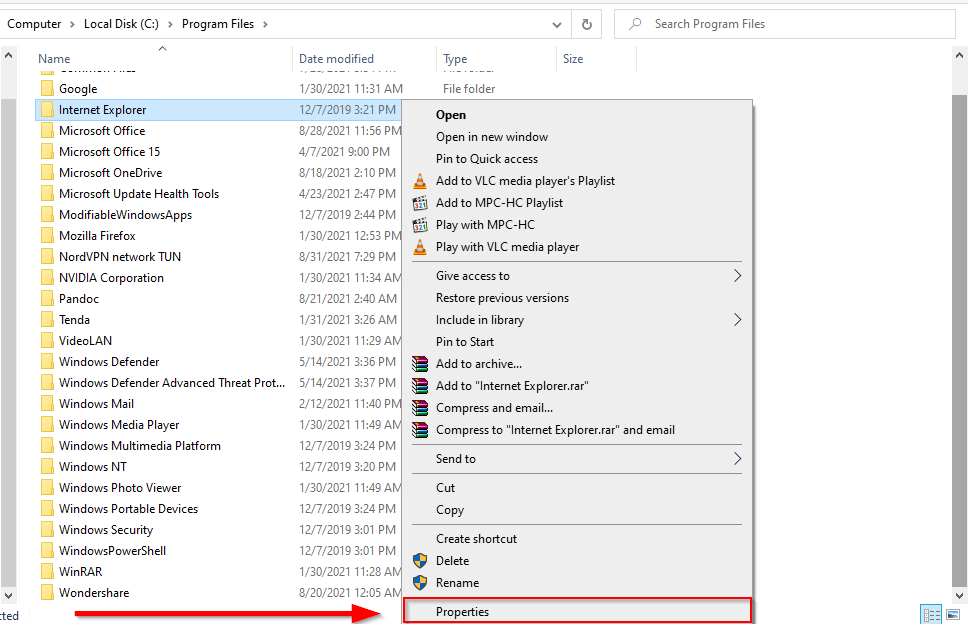
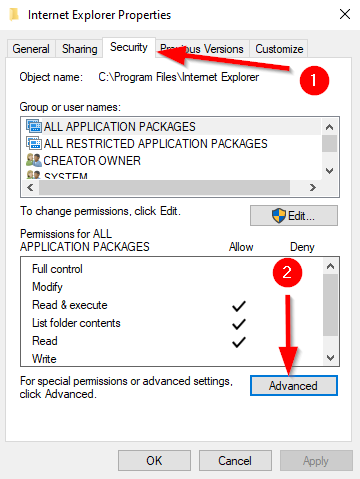
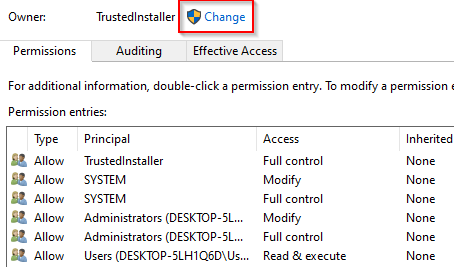
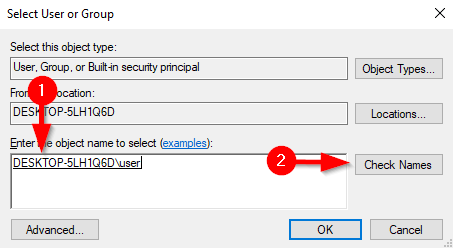
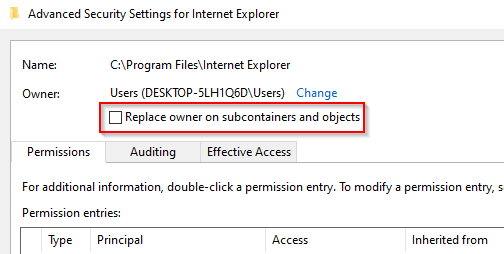
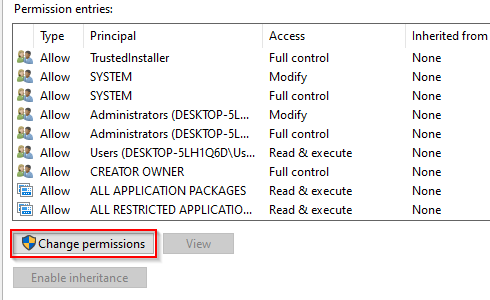

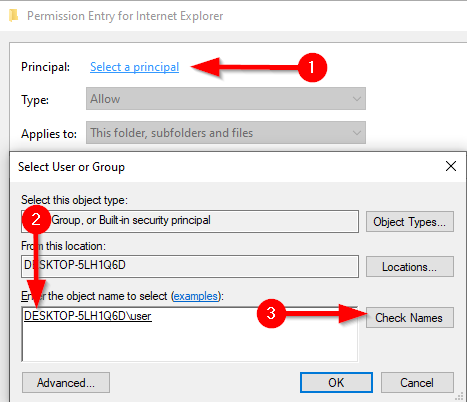
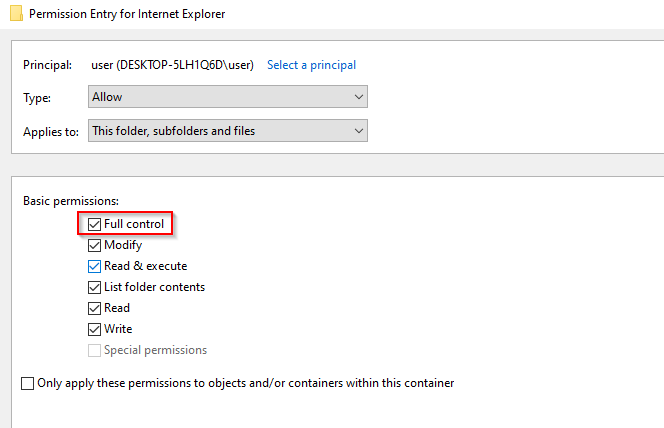
سيمنحك تنفيذ هذه الخطوات ملكية المجلد ، ولن تحتاج بعد ذلك إلى إذن من TrustedInstaller لإجراء تغييرات عليه.
استخدام الأمر مطالبة
إذا كنت تعرف كيفية استخدام موجه الأوامر ، فيمكنك نقل الملكية أسرع بكثير من الطريقة السابقة.
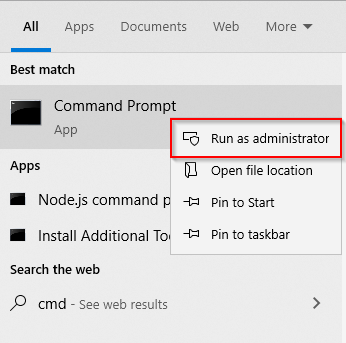
TAKEOWN / F “C: \ Program Files \ Internet Explorer”
بالطبع ، قم بتغيير المسار إلى المجلد الذي تريد نقل الملكية إليه.
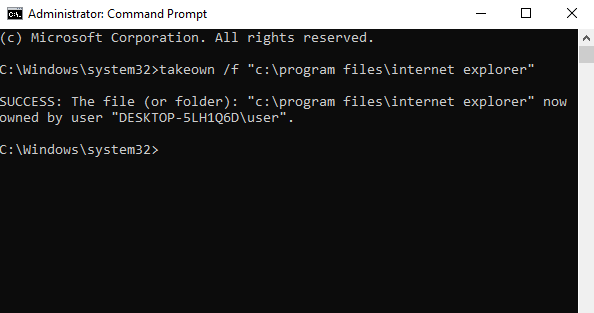
أنت يمكنك الآن المضي قدمًا والتعديل أو إزالة مجلدات Windows كما يحلو لك. ولكن تأكد دائمًا من عدم إزالة أي مكونات مهمة تمنع Windows من العمل بشكل صحيح.